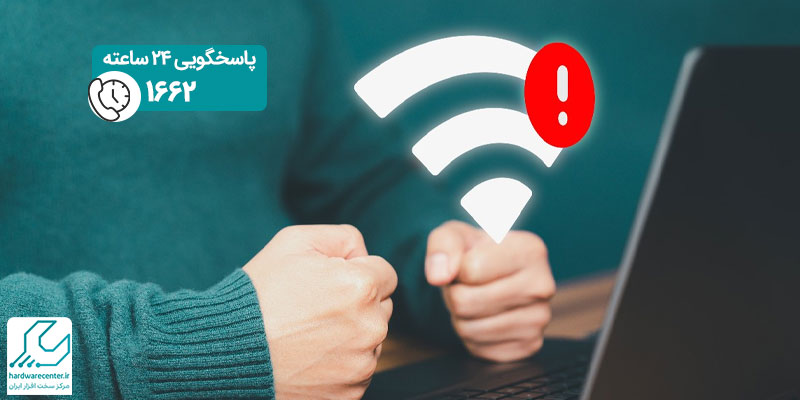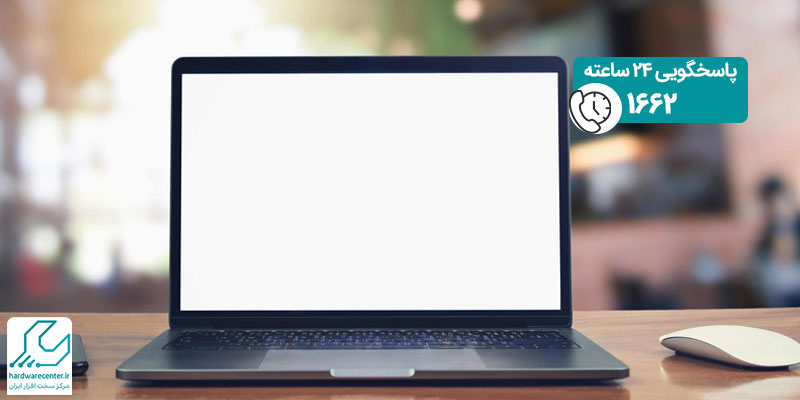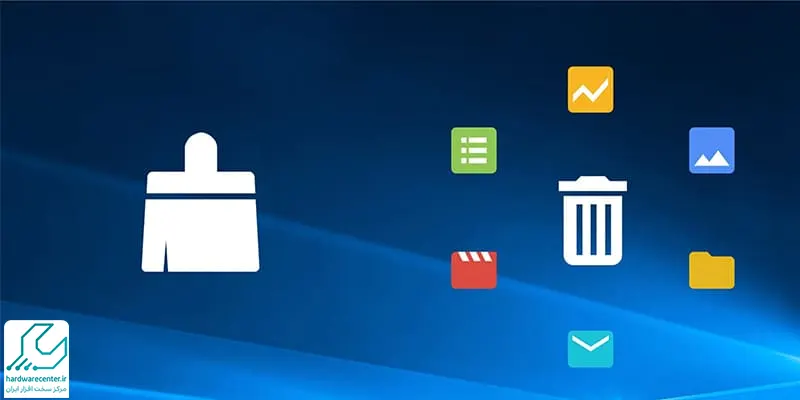بروز مشکل ماندن لپ تاپ دل روی لوگو می تواند ریشه نرم افزاری و سخت افزاری داشته باشد. از مهم ترین دلایل نرم افزاری در این زمینه می توان به مشکل در نصب ویندوز و سایر برنامه ها، پاک شدن بعضی داده ها، ویروسی شدن سیستم و بسیاری از عوامل دیگر اشاره کرد. اما این عوامل به چه شکل قابل حل هستند؟ با ما در این مطلب همراه شوید تا با راه حل های این مشکل آشنا شوید.

دلایل ماندن لپ تاپ دل روی لوگو
1. نصب نادرست ویندوز؛ یکی از مهم ترین دلایل ماندن لپ تاپ دل روی لوگو
اگر اخیرا نسخه سیستم عامل خود را عوض کرده اید و بعد با مشکل گیر کردن سیستم روی لوگو مواجه شده اید، احتمال نصب ناقص ویندوز هست. نصب نادرست سایر برنامه هایی که حین استارتاپ بالا می آیند، می تواند روشن شدن سیستم را مختل کند.
2. نصب نادرست ویندوز؛ یکی از مهم ترین دلایل ماندن لپ تاپ دل روی لوگو
اگر اخیرا نسخه سیستم عامل خود را عوض کرده اید و بعد با مشکل گیر کردن سیستم روی لوگو مواجه شده اید، احتمال نصب ناقص ویندوز هست. نصب نادرست سایر برنامه هایی که حین استارتاپ بالا می آیند، می تواند روشن شدن سیستم را مختل کند.
پیشنهاد سایت: روشن شدن خودکار لپ تاپ دل
3. ویروسی شدن سیستم
از دلایل رایج در این زمینه می توان به ویروسی شدن سیستم نیز اشاره کرد. نفوذ ویروس به لپ تاپ هم یکی از دلایلی است که باعث می شود ویندوز قبل از بالا آمدن، روی لوگو گیر کند.
4. اتصال دیوایس های جانبی
گاهی وصل بودن سخت افزارها و دیوایس های خارجی یا external مثل ماوس و حافظه خارجی مانند فلش یا هارد مانع روشن شدن سیستم میشوند.
5. دلایل سخت افزاری هنگ کردن لپ تاپ روی لوگو
چنانکه ذکر شد، ممکن است وجود اختلال در عملکرد مادربرد، باتری بایوس و… نیز باعث گیر کردن سیستم، موقع روشن شدن شود. در میان قطعات مشکل آفرین، بیشترین احتمال متوجه باتری لپ تاپ دل می شود.
6. خرابی باتری لپ تاپ؛ از مهم ترین عوامل در ماندن لپ تاپ دل روی لوگو
خرابی باتری، می تواند عامل هنگ کردن سیستم و بالا نیامدن آن شود. عملکرد ضعیف لپ تاپ یا ناشی از انقضا و تمام شدن آن است، یا نتیجه خرابی شارژر است. پس در این مواقع، آداپتور را هم چک کنید.
این مقاله را از دست ندهید: پرش تصویر لپ تاپ دل
راه حل های رفع مشکل ماندن لپ تاپ دل روی لوگو
بدیهی است که با توجه به موارد بالا، هنگام مواجه شدن با این مشکل باید ساده ترین کارهای ممکن را ابتدا انجام دهید؛ مثلا اینکه دیوایس های جانبی را از دستگاه جدا کنید؛ یک بار سیستم را روشن خاموش کنید؛ همچنین اگر لپ تاپ را با باتری روشن کرده اید، باتری را درآورید و با برق مستقیم امتحان کنید. اگر پس از این اقدامات اولیه، کماکان سیستم روی لوگو هنگ می کند، باید آن را روی حال ایمن (safe mode) بالا بیاورید و مشکل را شناسایی کنید. برای بالا آوردن سیستم می توانید از ریکاوری درایو و دیسک بوت هم استفاده کنید.
البته در این زمینه تیم مشاوران توصیه می کند اگر تا به حال، شخصا وارد تنظیمات حالت ایمن یا سایر تنظیمات اولیه مثل بایوس نشده اید، بدون راهنمایی تکنسین های حرفه ای مرکز سخت افزار اقدام نکنید.
نحوه ورود به safe mode؛ رفع مشکل ماندن لپ تاپ دل روی لوگو
برای ورود به حالت ایمن در ویندوز 7، دکمه کاربردی f8 را هنگام روشن شدن سیستم فشار دهید. اما در ویندوز 10، از آنجا که معمولا با فرمان CMD وارد safe mode می شوند و طبیعی است که وقتی سیستم بالا نمی آید، نمی توانید از این راه استفاده کنید باید راه دیگری این اتخاذ کرد. به محض اینکه لوگو شروع به ظاهر شدن روی تصویر می کند، لپ تاپ دل خود را خاموش کنید و مجددا روشن کنید. این خاموش روشن کردن باید در سه مرحله انجام شود. سپس می توانید با ورود به advanced options در startup repair این مسیر را دنبال کنید.
یکی دیگر از مهم ترین مسیرها در ویندوز 10 به شرح زیر است:
Trouble shoot=> advanced options => startup settings => restart
پس از راه اندازی مجدد، یکی از گزینه های 4 یا 5 را برای ورود به حالت ایمن انتخاب کنید. البته این انتهای کار نیست. در صورتی که تجربه کافی را در این زمینه ندارید، می توانید جهت دریافت خدمات تخصصی به نمایندگی های مرکز سخت افزار ایران مراجعه کنید یا از خدمات پذیرش در محل مجموعه ما بهره مند شوید.